1. 概述编辑
1.1 预期效果
组价标题随其他的组件或者过滤组件变化而变化。
例如,点击词云的「福建福欣热轧」且年月区间过滤组件选择「2017 年 1 月- 2017 年 5 月」则折线图标题自动跟随变化,显示「福建福欣热轧 2017-01到2017-05合同金额趋势」。如下所示:
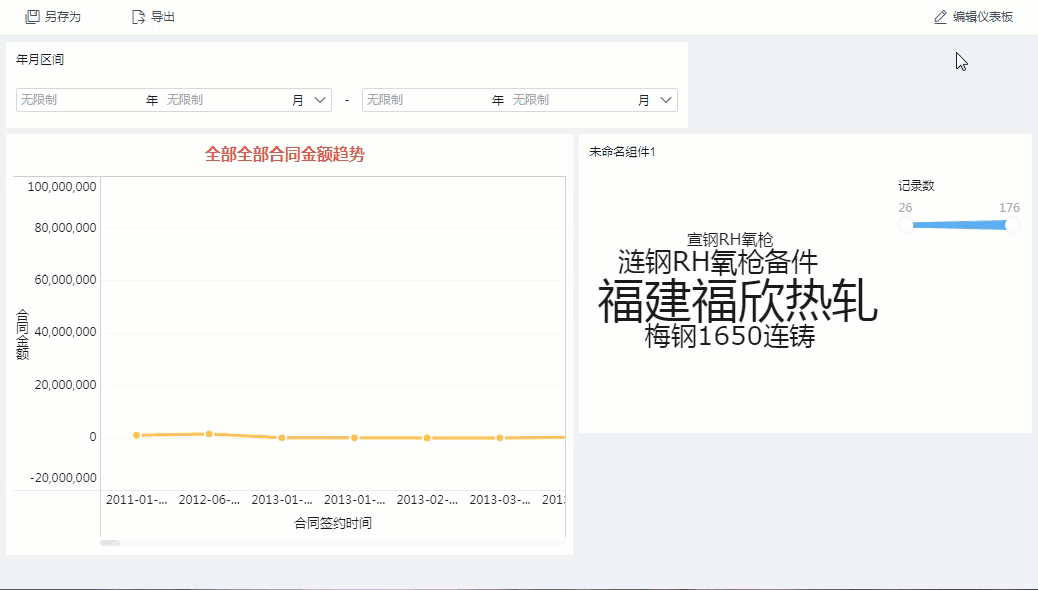
1.2 解决思路
制作完仪表板后,在仪表板界面选中标题需要变化的组件,编辑标题。在标题中添加字段和过滤组件值与其他的组件建立联系。点击仪表板界面产生联动后或者在添加过滤条件后,标题随之发生变化。
2. 制作仪表板编辑
2.1 新建仪表板
打开「仪表板>新建仪表板」,输入仪表板名称位置,命名为「动态标题仪表板」,点击「确定」完成创建。如下图所示:
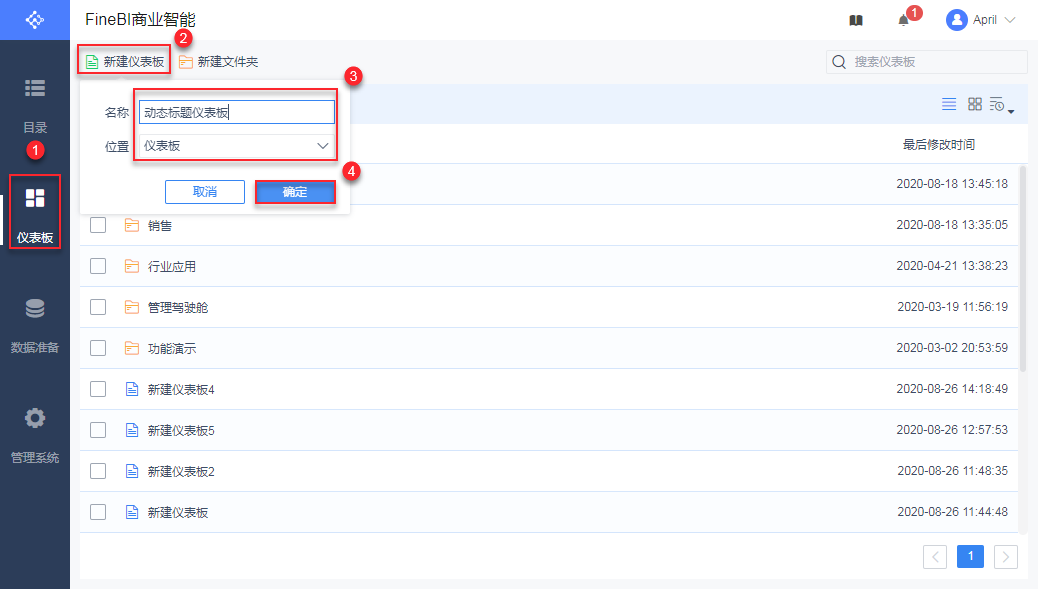
2.2 添加折线图组件
1)点击「添加组件」,如下图所示:
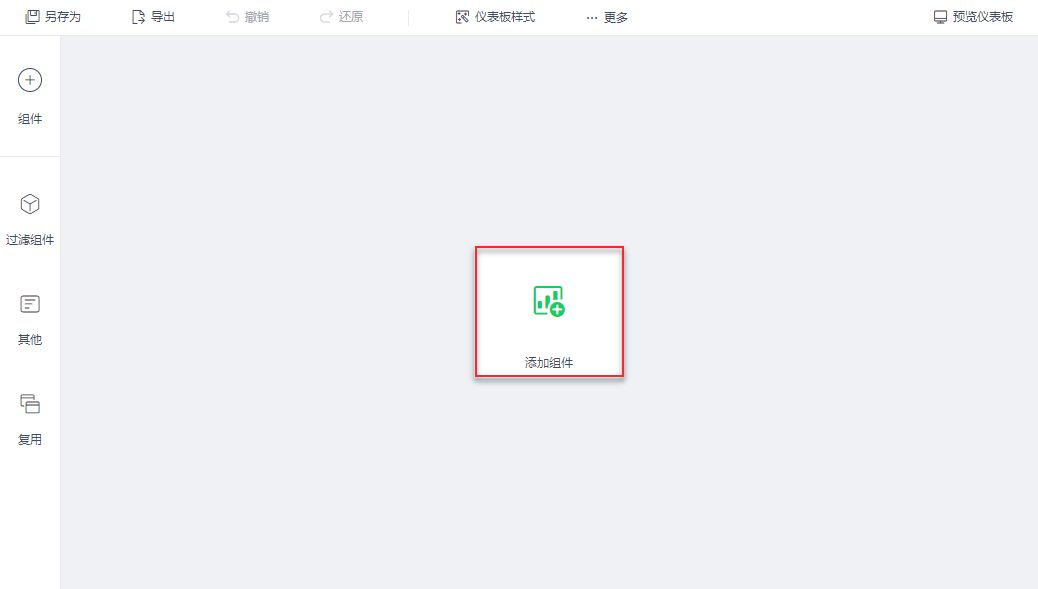
2)选择「 KPI 指标项」数据集添加组件。如下图所示:
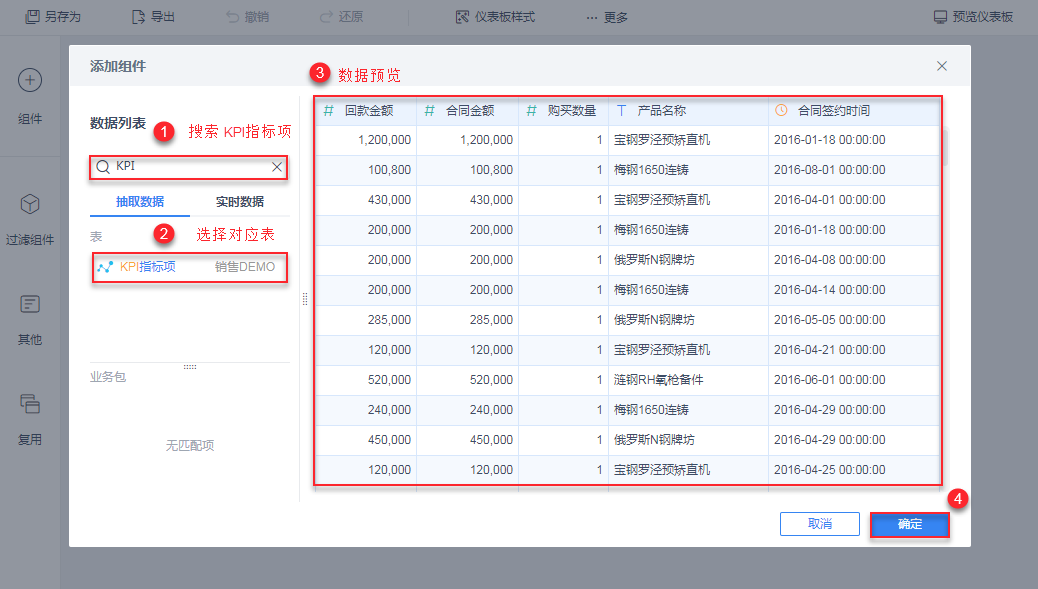
3)将待分析区域下的「合同签约时间」和「合同金额字段」拖入右侧横纵轴,图表类型选择「分区折线图」,完成折线图制作。如下图所示:
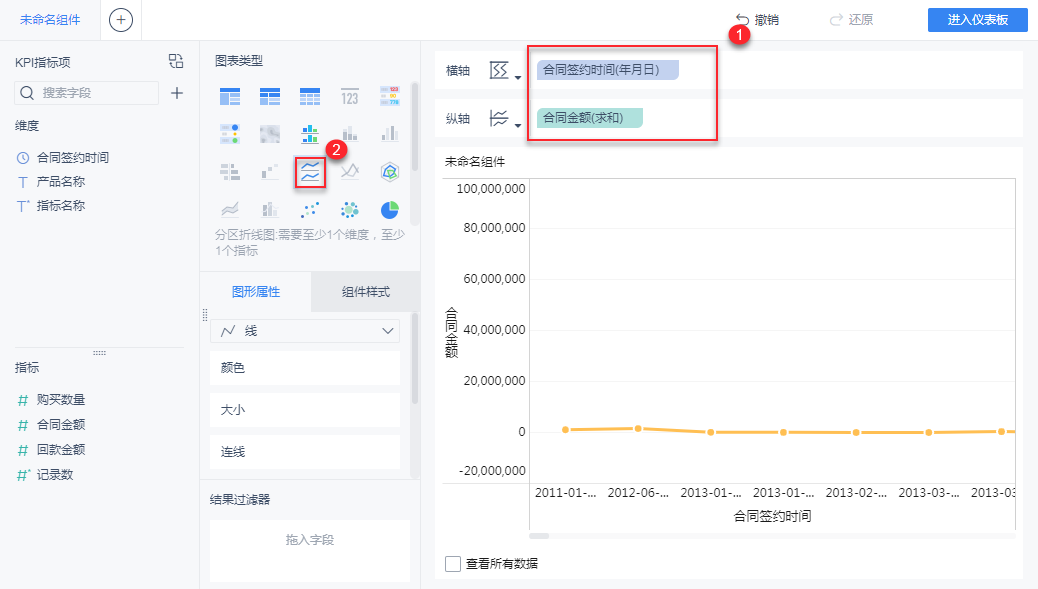
2.3 添加词云组件
1)点击「 + 」添加组件,如下图所示:
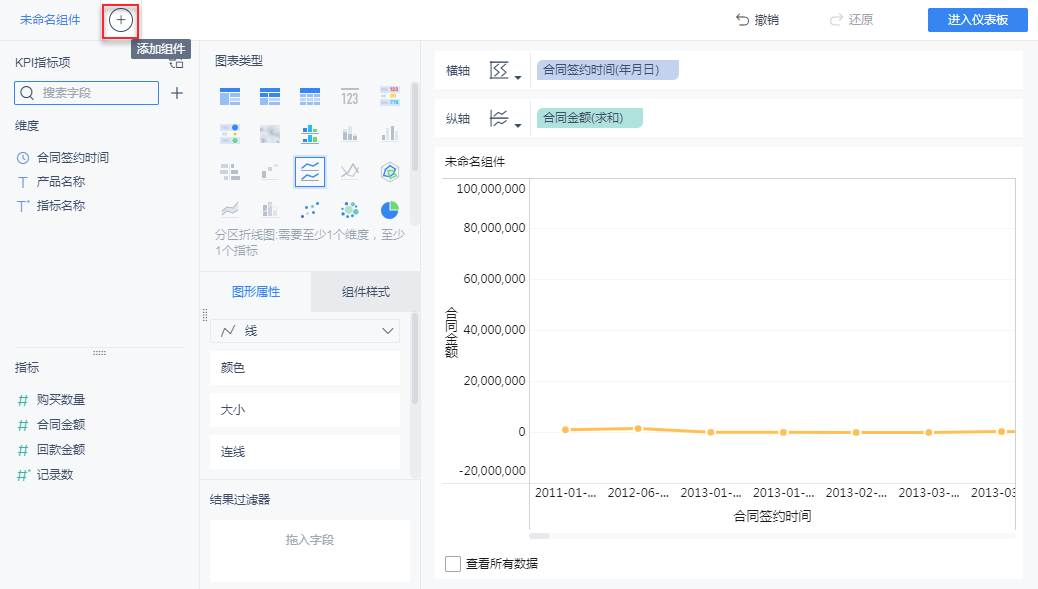
2)同样选择「 KPI 指标项」数据集添加组件,如下图所示:
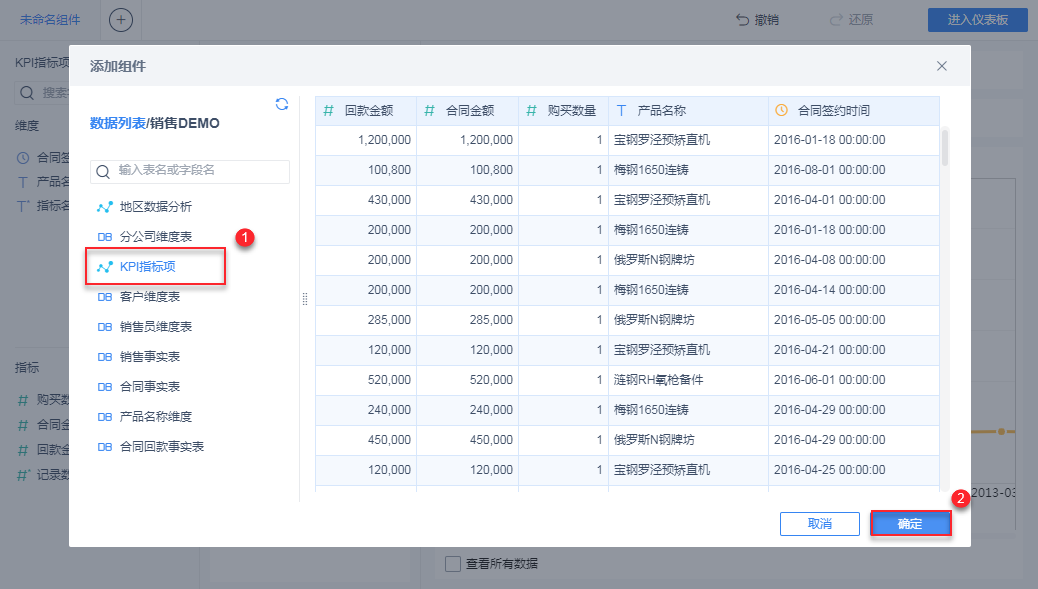
3)将待分析区域「产品名称」和「记录数」添加到维度指标栏,图表类型选择「词云」。如下图所示: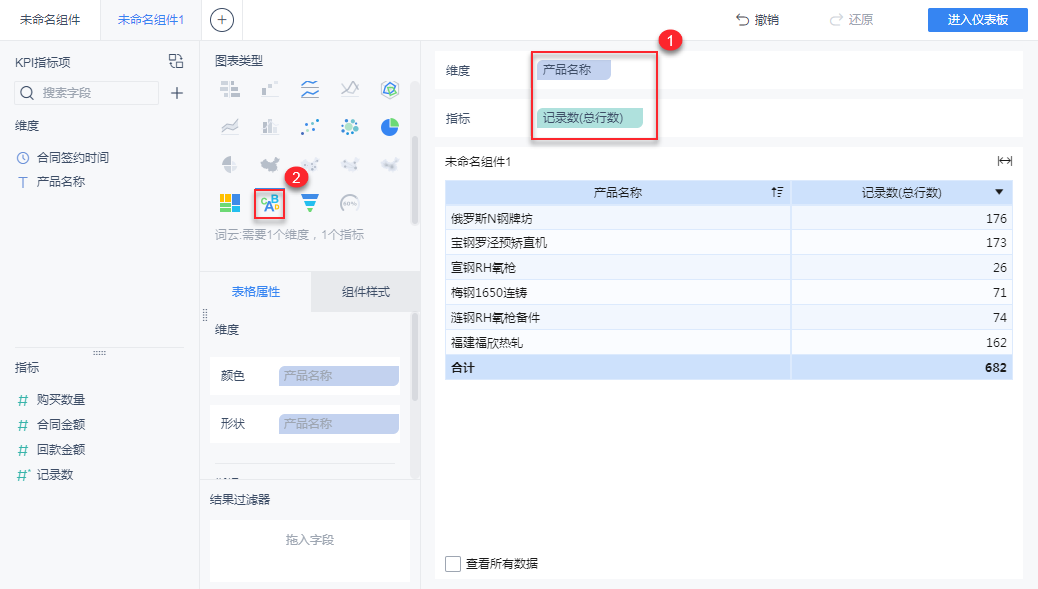
4)完成词云组件制作后,点击「进入仪表板」界面,如下图所示:
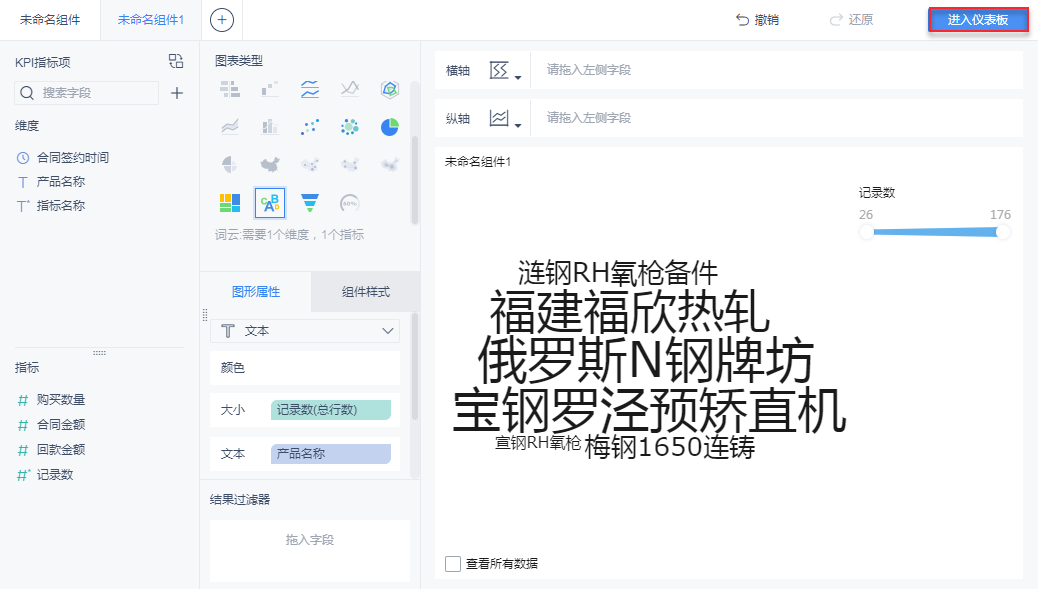
2.4 添加时间过滤组件
添加时间过滤组件中的年月区间过滤组件,过滤仪表板的折线图组件。
1)点击「过滤组件>年月区间」添加年月区间过滤组件。如下图所示:
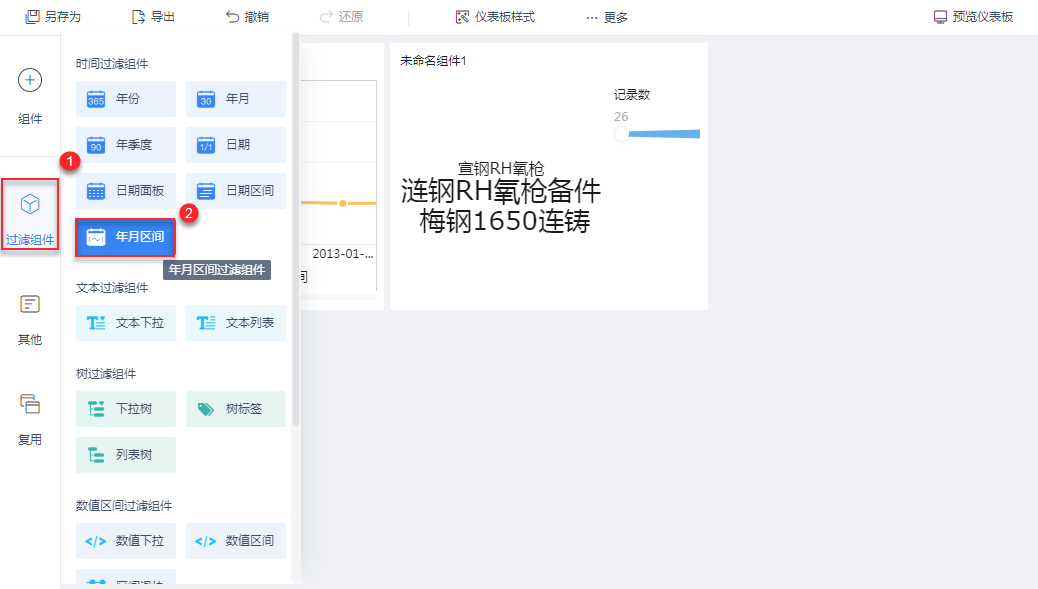
2)过滤组件绑定「 KPI 指标卡」下的「合同签约时间」字段,点击「确定」完成过滤组件制作。如下图所示:
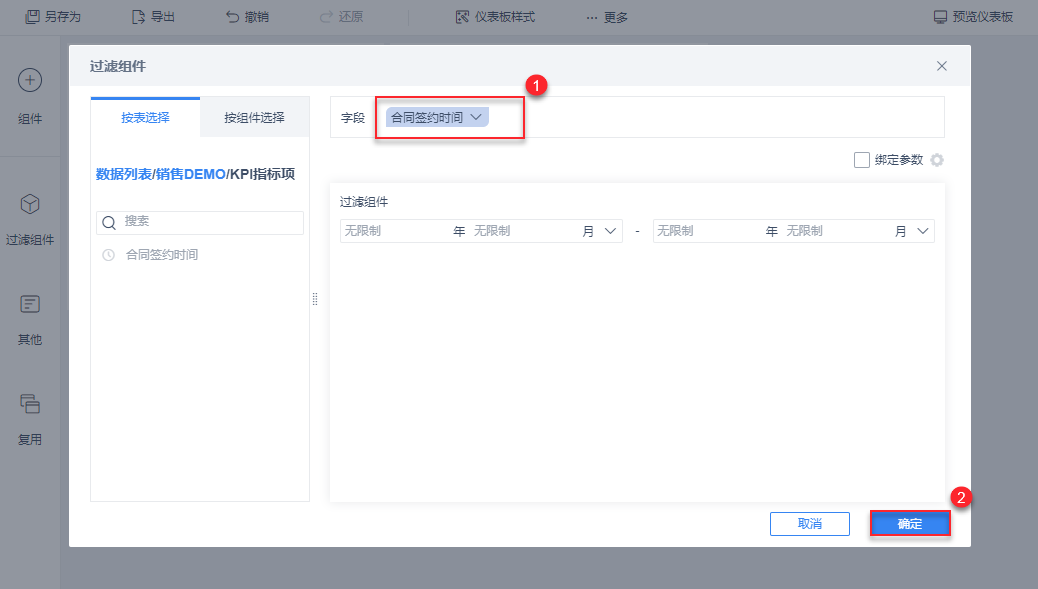
3. 设置动态标题编辑
设置折线图组件的动态标题显示。
3.1 添加字段
选中折线图组件,点击「 v >编辑标题」,如下图所示:
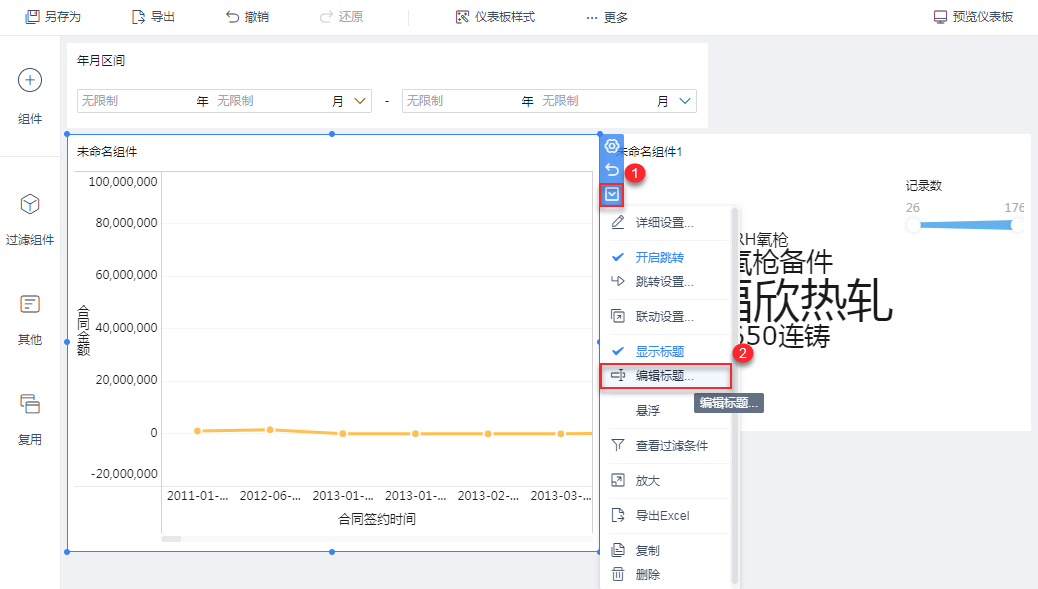
2)在标题中添加字段。点击「自定义> >产品名称」,在标题内容处则成功添加「产品名称」字段,如下图所示:
>产品名称」,在标题内容处则成功添加「产品名称」字段,如下图所示:
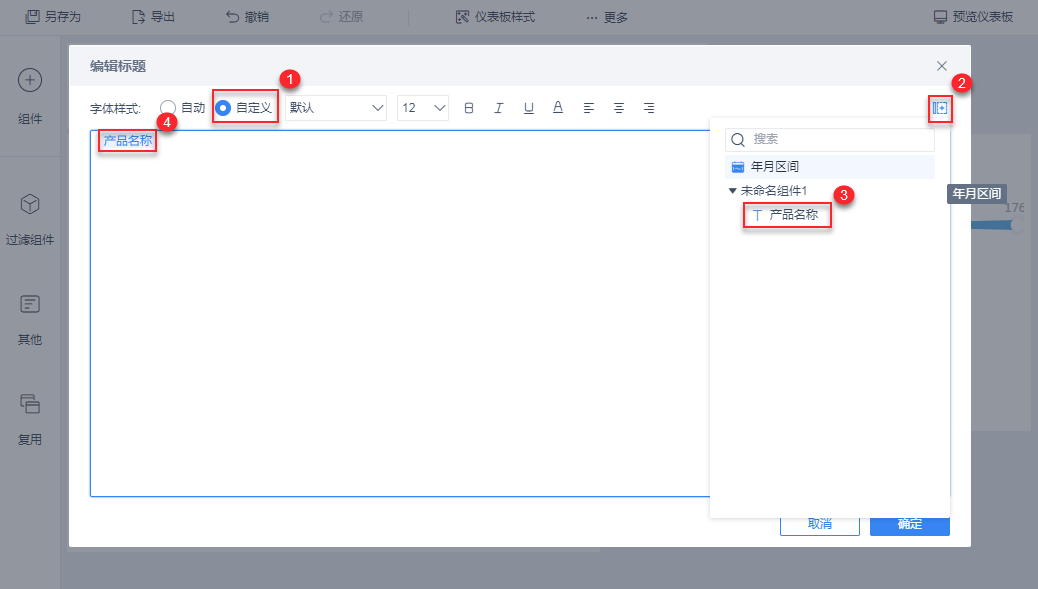
3.2 添加过滤组件值
点击「 >年月区间」添加「年月区间」过滤组件值,如下图所示:
>年月区间」添加「年月区间」过滤组件值,如下图所示:
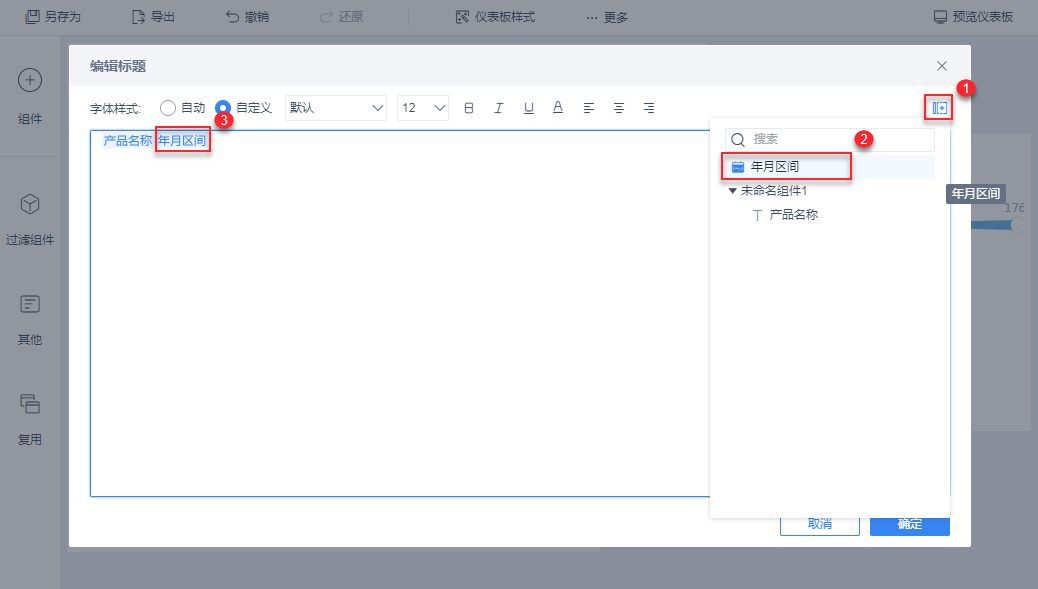
3.3 添加文本内容
在「产品名称」字段和「年月区间」过滤组件值后输入自定义文本内容。如下图所示:
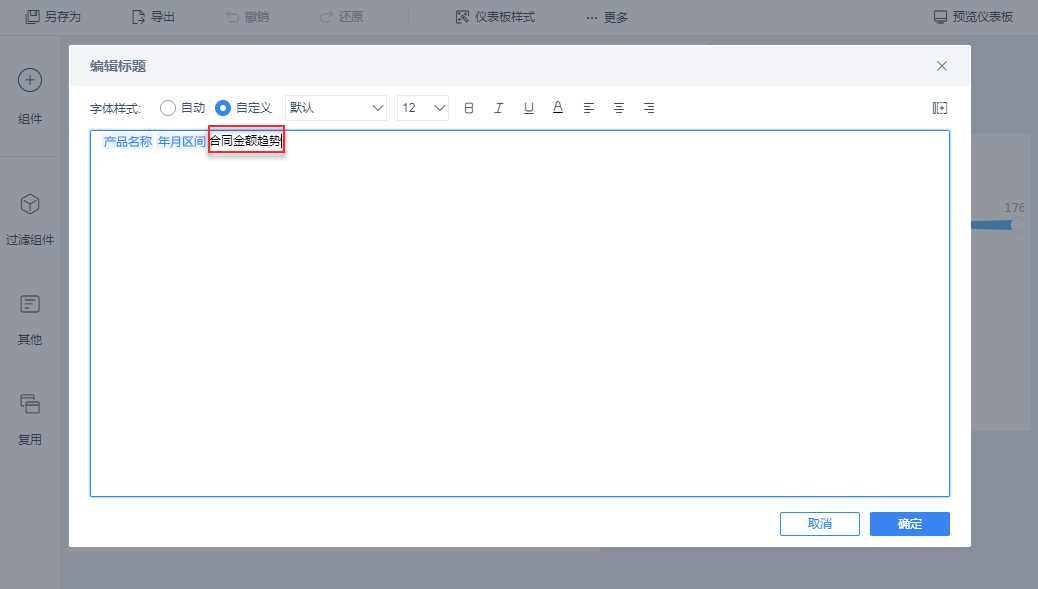
3.4 编辑标题样式
选中标题内容,编辑标题样式。设置字体字号「 16 」,「加粗」,字体颜色设置「红色」,标题位置「居中」,点击「确定」完成标题设置。如下图所示:
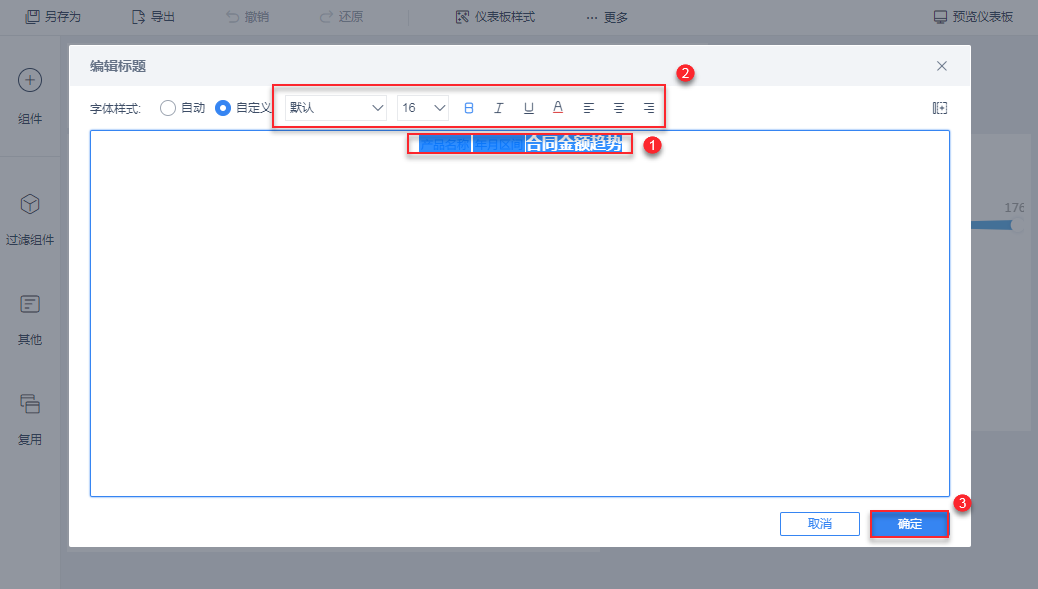
4. 效果查看编辑
可参考本文 1.1 节预期效果。

